Terjemahan disediakan oleh mesin penerjemah. Jika konten terjemahan yang diberikan bertentangan dengan versi bahasa Inggris aslinya, utamakan versi bahasa Inggris.
Pengonfigurasian pengumpulan inventaris
Bagian ini menjelaskan cara mengonfigurasi koleksi AWS Systems Manager Inventaris pada satu atau beberapa node terkelola menggunakan konsol Systems Manager. Untuk contoh cara mengonfigurasi koleksi inventaris menggunakan AWS Command Line Interface (AWS CLI), lihatMenggunakan AWS CLI untuk mengkonfigurasi pengumpulan data inventaris.
Saat Anda mengonfigurasi koleksi inventaris, Anda mulai dengan membuat AWS Systems Manager State Manager asosiasi. Systems Manager mengumpulkan data inventaris saat asosiasi dijalankan. Jika Anda tidak membuat asosiasi terlebih dahulu, dan mencoba memanggil aws:softwareInventory plugin dengan menggunakan, misalnya, AWS Systems Manager Run Command, sistem mengembalikan kesalahan berikut: The aws:softwareInventory plugin can only
be invoked via ssm-associate.
catatan
Waspadai perilaku berikut jika Anda membuat beberapa asosiasi inventaris untuk node terkelola:
-
Setiap node dapat diberi asosiasi inventaris yang menargetkan semua node (--target “Key=InstanceIds, Values=*”).
-
Setiap node juga dapat diberi asosiasi tertentu yang menggunakan pasangan kunci tag/nilai atau grup AWS sumber daya.
-
Jika sebuah node diberi beberapa asosiasi inventaris, status akan ditampilkan Dilewati untuk asosiasi yang belum berjalan. Asosiasi yang berjalan akhir-akhir ini menampilkan status sebenarnya dari asosiasi inventaris.
-
Jika sebuah node diberi beberapa asosiasi inventaris dan masing-masing menggunakan key/value pair, then those inventory associations fail to run on the node because of the tag conflict. The association still runs on nodes that don't have the tag key/value konflik tag.
Sebelum Anda Memulai
Sebelum Anda mengonfigurasi pengumpulan inventaris, selesaikan tugas berikut.
-
Perbarui AWS Systems Manager SSM Agent pada node yang ingin Anda inventarisasi. Dengan menjalankan versi terbaru SSM Agent, Anda memastikan bahwa Anda dapat mengumpulkan metadata untuk semua jenis inventaris yang didukung. Untuk informasi tentang cara memperbarui SSM Agent dengan menggunakan State Manager, lihat Walkthrough: Perbarui secara otomatis SSM Agent dengan AWS CLI.
-
Pastikan Anda telah menyelesaikan persyaratan penyiapan untuk instans Amazon Elastic Compute Cloud (Amazon EC2) dan EC2 non-mesin di lingkungan hybrid dan multicloud. Untuk informasi, lihat Menyiapkan node terkelola untuk AWS Systems Manager.
-
Untuk node Microsoft Windows, verifikasi bahwa node terkelola Anda dikonfigurasi dengan Windows PowerShell 3.0 (atau yang lebih baru). SSM Agent menggunakan
ConvertTo-Jsoncmdlet PowerShell untuk mengonversi data inventaris pembaruan Windows ke format yang diperlukan. -
(Opsional) Buat sinkronisasi data sumber daya untuk menyimpan data inventaris secara terpusat di bucket Amazon S3. Sinkronisasi data sumber daya kemudian secara otomatis memperbarui data terpusat saat data inventaris baru dikumpulkan. Untuk informasi selengkapnya, lihat Walkthrough: Menggunakan sinkronisasi data sumber daya untuk mengumpulkan data inventaris.
-
(Opsional) Buat file JSON untuk mengumpulkan inventaris kustom. Untuk informasi selengkapnya, lihat Menggunakan inventaris kustom.
Inventarisasi semua node terkelola di Akun AWS
Anda dapat menginventarisasi semua node terkelola di dalam Anda Akun AWS dengan membuat asosiasi inventaris global. Asosiasi inventaris global akan melakukan tindakan berikut:
-
Secara otomatis menerapkan konfigurasi inventaris global (asosiasi) ke semua node terkelola yang ada di Anda Akun AWS. Node terkelola yang sudah memiliki asosiasi inventaris dilewati saat asosiasi inventaris global diterapkan dan dijalankan. Ketika sebuah node dilewati, pesan status terperinci menyatakan
Overridden By Explicit Inventory Association. Node tersebut dilewati oleh asosiasi global, tetapi mereka masih akan melaporkan inventaris ketika mereka menjalankan asosiasi inventaris yang ditugaskan. -
Secara otomatis menambahkan node baru yang dibuat di asosiasi inventaris global Anda Akun AWS .
catatan
-
Jika node terkelola dikonfigurasi untuk asosiasi inventaris global, dan Anda menetapkan asosiasi tertentu ke node tersebut, maka Systems Manager Inventory akan menurunkan prioritas asosiasi global dan menerapkan asosiasi tertentu.
-
Asosiasi inventaris global tersedia di SSM Agent versi 2.0.790.0 atau yang lebih baru. Untuk informasi tentang cara memperbarui SSM Agent pada node Anda, lihatMemperbarui SSM Agent memakai Run Command.
Pengonfigurasian pengumpulan inventaris dengan satu klik (konsol)
Gunakan prosedur berikut untuk mengonfigurasi Systems Manager Inventory untuk semua node terkelola dalam Anda Akun AWS dan dalam satu node Wilayah AWS.
Untuk mengonfigurasi semua node terkelola di inventaris Region for Systems Manager saat ini
Buka AWS Systems Manager konsol di https://console.aws.amazon.com/systems-manager/
. Di panel navigasi, pilih Inventaris.
-
Di kartu Instans terkelola dengan inventaris diaktifkan, pilih Klik di sini untuk mengaktifkan inventaris pada semua instans.
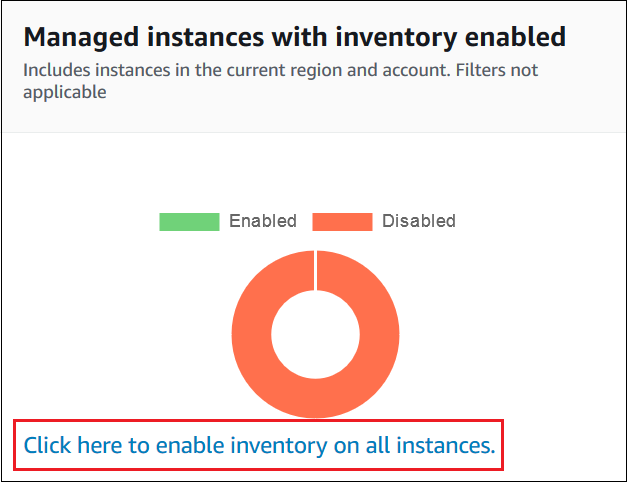
Jika berhasil, konsol menampilkan pesan berikut.
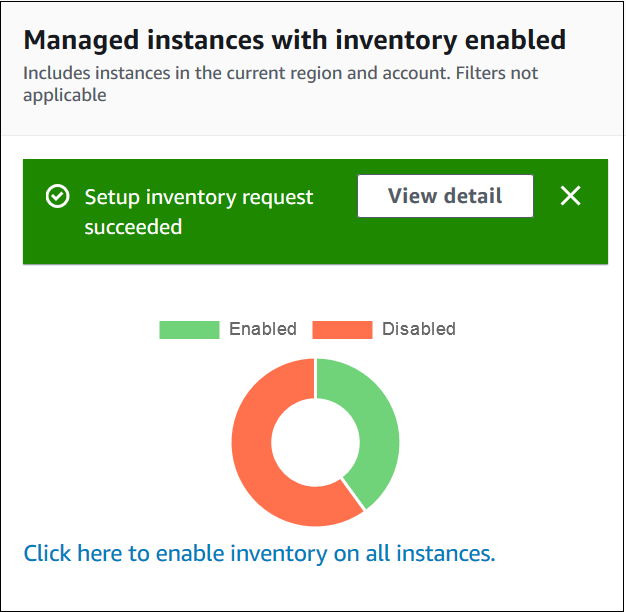
Bergantung pada jumlah node terkelola di akun Anda, diperlukan beberapa menit agar asosiasi inventaris global diterapkan. Tunggu beberapa menit lalu segarkan halaman. Verifikasi bahwa grafik berubah untuk mencerminkan bahwa inventaris dikonfigurasi pada semua node terkelola Anda.
Pengonfigurasian pengumpulan dengan menggunakan konsol
Bagian ini mencakup informasi tentang cara mengonfigurasi Systems Manager Inventory untuk mengumpulkan metadata dari node terkelola menggunakan konsol Systems Manager. Anda dapat dengan cepat mengumpulkan metadata dari semua node dalam spesifik Akun AWS (dan node masa depan apa pun yang mungkin dibuat di akun itu) atau Anda dapat mengumpulkan data inventaris secara selektif dengan menggunakan tag atau node. IDs
catatan
Sebelum menyelesaikan prosedur ini, periksa untuk melihat apakah asosiasi inventaris global sudah ada. Jika asosiasi inventaris global sudah ada, kapan pun Anda meluncurkan instance baru, asosiasi akan diterapkan padanya, dan instance baru akan diinventarisasi.
Untuk mengonfirgurasi pengumpulan inventaris
Buka AWS Systems Manager konsol di https://console.aws.amazon.com/systems-manager/
. Di panel navigasi, pilih Inventaris.
-
Pilih Siapkan Inventaris.
-
Di bagian Target, identifikasi node tempat Anda ingin menjalankan operasi ini dengan memilih salah satu dari berikut ini.
-
Memilih semua instans terkelola di akun ini - Opsi ini memilih semua node terkelola yang tidak ada asosiasi inventaris yang ada. Jika Anda memilih opsi ini, node yang sudah memiliki asosiasi inventaris akan dilewati selama pengumpulan inventaris, dan ditampilkan dengan status Dilewati dalam hasil inventaris. Untuk informasi selengkapnya, lihat Inventarisasi semua node terkelola di Akun AWS.
-
Menentukan tag - Gunakan opsi ini untuk menentukan satu tag untuk mengidentifikasi node di akun Anda dari mana Anda ingin mengumpulkan inventaris. Jika Anda menggunakan tag, node apa pun yang dibuat di masa depan dengan tag yang sama juga akan melaporkan inventaris. Jika ada asosiasi inventaris yang ada dengan semua node, menggunakan tag untuk memilih node tertentu sebagai target untuk inventaris yang berbeda akan mengesampingkan keanggotaan node dalam grup target Semua instance terkelola. Node terkelola dengan tag yang ditentukan dilewati pada koleksi inventaris future dari Semua instance terkelola.
-
Memilih instance secara manual - Gunakan opsi ini untuk memilih node terkelola tertentu di akun Anda. Secara eksplisit memilih node tertentu dengan menggunakan opsi ini mengesampingkan asosiasi inventaris pada target Semua instance terkelola. Node dilewati pada koleksi inventaris masa depan dari Semua instance terkelola.
catatan
Jika node terkelola yang Anda harapkan tidak terdaftar, lihat Memecahkan masalah ketersediaan node terkelola untuk tips pemecahan masalah.
-
-
Di bagian Jadwal, pilih seberapa sering Anda ingin sistem mengumpulkan metadata inventaris dari node Anda.
-
Di bagian Parameter, gunakan daftar untuk mengaktifkan atau menonaktifkan berbagai jenis pengumpulan inventaris. Untuk informasi lebih lanjut tentang pengumpulan inventaris File dan Registri Windows, lihat Menggunakan file dan inventaris registri Windows.
-
Di bagian Lanjutan, pilih Menyinkronkan log eksekusi inventaris ke bucket Amazon S3 jika Anda ingin menyimpan status eksekusi asosiasi di bucket Amazon S3.
-
Pilih Siapkan Inventaris. Systems Manager membuat State Manager asosiasi dan segera menjalankan Inventory pada node.
-
Di panel navigasi, pilih State Manager. Verifikasi bahwa asosiasi baru telah dibuat yang menggunakan
AWS-GatherSoftwareInventorydokumen. Jadwal asosiasi menggunakan ekspresi tarif. Juga, pastikan bidang Status menunjukkan Berhasil. Jika Anda memilih pilihan untuk Menyinkronkan log eksekusi inventaris ke bucket Amazon S3, maka Anda dapat melihat data catatan di Amazon S3 setelah beberapa menit. Jika Anda ingin melihat data inventaris untuk node tertentu, pilih Instans Terkelola di panel navigasi. -
Pilih simpul, lalu pilih Lihat detail.
-
Pada halaman detail simpul, pilih Inventaris. Gunakan daftar Jenis inventaris untuk memfilter inventaris.